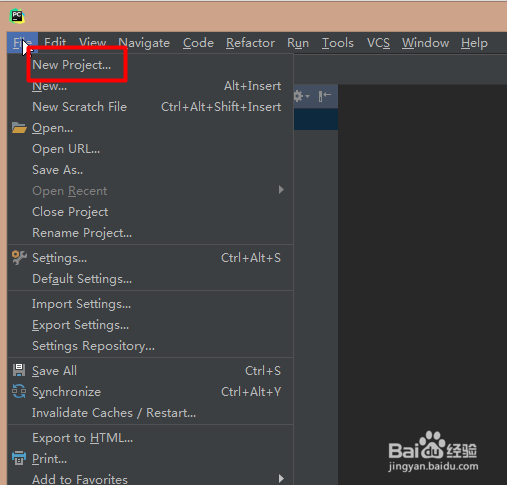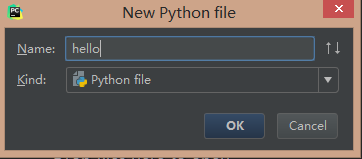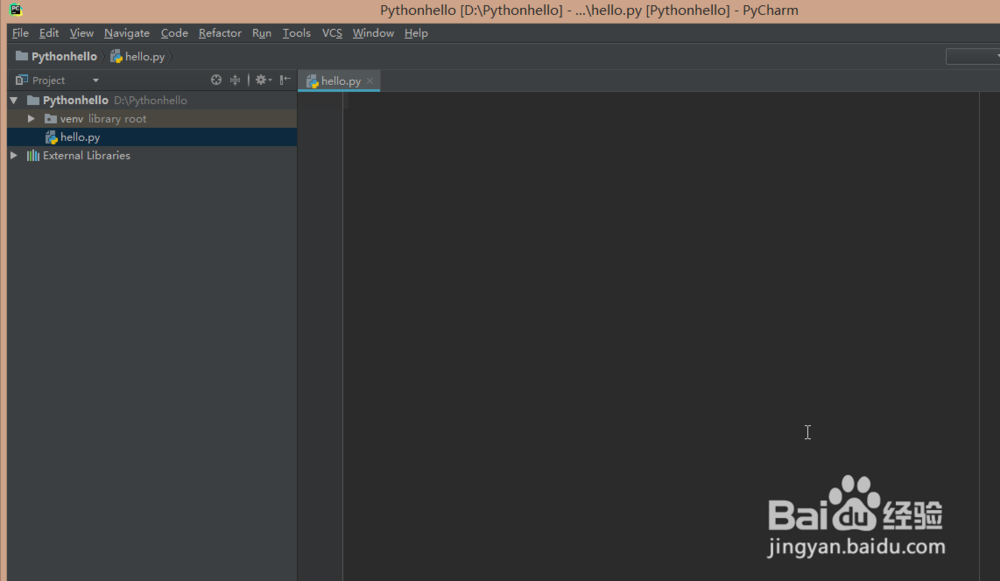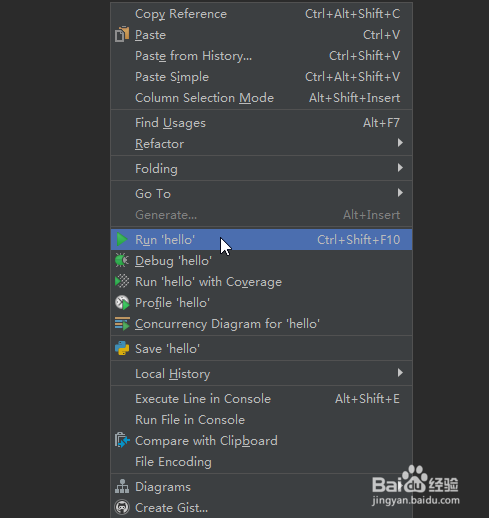怎么使用PyCharm编写Python程序,简单教程。
1、打开PyCharm,单击“file”,然后选中“New Project..." .
2、在弹出的”New Project" 窗口中选则文件夹,如图红色方框位置。
3、选择后的如图所示,这里的文件夹随意,但最好命名全为英文,且在非C盘。
4、然后单击“Creat"。创建工程。
5、弹出的窗口可以选择默认,然后进入下一步。
6、如图所示就创建完成了。
7、现在,将鼠标放在创建的工程上,单击鼠标右键,然后依次选择“New>Python File".
8、然后会弹出一个”New Python File"的窗口,输入名字后单击“OK”。
9、然后,就可以输入代码了。如图,我输入了一个很简答的Python代码。
10、编写好以后,在编写代码的窗口中单击右键,然后选择“Run (你的文件名)”,就可以运行程序了。
11、如图在界面的下端就可以看到运行的结果。
声明:本网站引用、摘录或转载内容仅供网站访问者交流或参考,不代表本站立场,如存在版权或非法内容,请联系站长删除,联系邮箱:site.kefu@qq.com。
阅读量:71
阅读量:64
阅读量:88
阅读量:40
阅读量:42